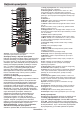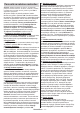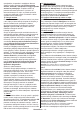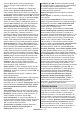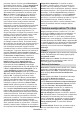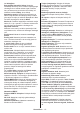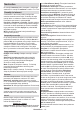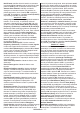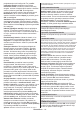Operating Instruction
Google: V televizorju lahko nastavite nastavitve
sinhronizacije podatkov ali odstranite registrirani
račun. Označite storitev s seznama v razdelku
Izberite sinhronizirane aplikacije in pritisnite OK,
da omogočite/izključite sinhronizacijo podatkov.
Označite Sync now (Sinhroniziraj zdaj) in pritisnite
OK, da sinhronizirate vse omogočene storitve
naenkrat.
Dodajte račun: Dodajte nov račun med razpoložljive
račune tako, da se vanj prijavite.
Aplikacije
Z možnostmi v tem meniju lahko upravljate
aplikacije v televizorju.
Nedavno odprte aplikacije
Prikažete lahko nedavno odprte aplikacije. Označite
See all apps/Pregled vseh aplikacij in pritisnite OK,
da si ogledate vse aplikacije, nameščene na
televizorju. Prikazana bo tudi količina prostora v
pomnilniku, ki so ga potrebovale. Ogledate si lahko
različico aplikacije, odprete ali prisilno ustavite
delovanje aplikacije, odstranite preneseno aplikacijo,
si ogledate dovoljenja in jih vklopite/izklopite,
vklopite/izklopite obvestila, počistite podatke in
predpomnilnik itd. Označite aplikacijo in pritisnite
OK, da si ogledate razpoložljive možnosti.
Spreminjanje lokacije shranjevanja aplikacije
Če ste pred tem formatirali pomnilniško napravo USB
kot pomnilniško napravo in tako povečali pomnilniško
zmogljivost televizorja, lahko aplikacijo premaknete
v to napravo. Za več informacij glejte razdelek
Storage/Shramba v meniju Nastavitve>Nastavitve
naprave. Označite aplikacijo, ki jo želite premakniti, in
pritisnite OK, da si ogledate razpoložljive možnosti.
Nato označite možnost Uporabljeno skladišče in
pritisnite OK. Če je izbrana aplikacija priročna, se bo
kot možnost za shranjevanje te aplikacije prikazala
pomnilniška naprava USB. Označite to možnost in
pritisnite OK, da premaknete aplikacijo.
Upoštevajte, da aplikacije, ki so se preselile v
priključeno pomnilniško napravo USB, ne bodo na
voljo, če je ta naprava odklopljena. In če napravo s
televizorjem formatirate kot izmenljivi pomnilnik, ne
pozabite ustvariti varnostne kopije aplikacij z uporabo
povezane možnosti. V nasprotnem primeru aplikacije,
shranjene v tej napravi, po formatiranju ne bodo na
voljo. Za več informacij glejte razdelek Shramba v
meniju Nastavitve>Nastavitve naprave.
Dovoljenja
Upravljanje dovoljenj in nekaterih drugih funkcij
aplikacij.
Dovoljenja aplikacije: Aplikacije bodo razvrščene
po kategorijah vrst dovoljenj. V teh kategorijah lahko
omogočite onemogočanje dovoljenj za aplikacije.
Posebni dostop do aplikacij: Nastavite nekatere
funkcije aplikacije in posebna dovoljenja.
Varnost in omejitve: Lahko dovolite ali omejite
namestitev aplikacij iz drugih virov, ne iz
trgovine Google Play.
Nastavitve naprave
O napravi: Preverite, ali so na voljo posodobitve
sistema, spremenite ime naprave, ponastavite
tovarniške nastavitve televizorja in prikažite sistemske
informacije, kot so omrežni naslovi, serijske številke,
različice itd. Prikažete lahko tudi pravne informacije,
upravljate oglase, prikažete svoj oglaševalski ID, ga
ponastavite in vklopite/izklopite prilagojene oglase
glede na vaše interese.
Ponastavitev tovarniških nastavitev: Ponastavite
vse nastavitve televizorja na tovarniške nastavitve.
Označite Tovarniška ponastavitev in pritisnite OK.
Prikazalo se bo potrditveno sporočilo, za nadaljevanje
ponastavitve izberite Factory reset (Ponastavitev
tovarniških nastavitev). Prikazalo se bo nadaljnje
potrditveno sporočilo, izberite Erase everything
(Izbriši vse), če želite televizor tovarniško ponastaviti.
Televizor se bo najprej izklopil/vklopil in začela se bo
začetna nastavitev. Izberite Cancel (Prekliči) za izhod.
Opomba: Za nadaljevanje ponastavitve boste morda morali
vnesti kodo PIN. Vnesite kodo PIN, ki ste jo določili med
začetno nastavitvijo. Če med začetno nastavitvijo niste
določili kode PIN, lahko uporabite privzeto kodo PIN.
Privzeta koda PIN je 1234.
Netflix ESN: prikaže vašo številko ESN. Številka
ESN je edinstvena identifikacijska številka Netflixa,
ustvarjena posebej za identifikacijo vašega televizorja.
Datum in čas: Nastavite možnosti datuma in časa
televizorja. Televizor lahko nastavite tako, da
samodejno posodablja podatke o času in datumu
prek omrežja ali prek oddaj. Nastavite v skladu z
vašim okoljem in preferencami. Če želite ročno
spremeniti datum ali čas, ga onemogočite z
nastavitvijo kot Izklopljeno. Nato nastavite datum,
čas, časovni pas in možnosti formata ure.
Časovnik
Vrsta časa vklopa: Nastavite televizor, da se vklopi
sam. To možnost nastavite kot Vklopljeno ali Enkrat,
da omogočite nastavitev časovnika vklopa, in kot
Izklop, da jo onemogočite. Če je nastavljena kot
Once (Enkrat), se televizor vklopi samo enkrat ob
določenem času v spodnji možnosti Auto Power
On Time (Čas samodejnega vklopa).
Auto Power On Time (Čas samodejnega vklopa):
Na voljo, če je omogočena možnost Power On
Time Type (Vrsta časa vklopa). S smernimi gumbi
nastavite želeni čas vklopa televizorja iz stanja
pripravljenosti in pritisnite OK, da shranite nov
nastavljeni čas.
Vrsta časa izklopa: Nastavite, da se televizor izklopi
sam. To možnost nastavite kot Vklopljeno ali Enkrat,
če želite omogočiti nastavitev č
asovnika izklopa, za
onemogočanje pa kot Izklopljeno. Če je nastavljena
kot Once (Enkrat), se televizor izklopi samo enkrat
ob določenem času v spodnji možnosti Auto Power
Off Time (Čas samodejnega izklopa).
Auto Power Off Time (Čas samodejnega izklopa):
Na voljo, če je omogočena možnost Power Off Time
Type (Vrsta časa izklopa). S smernimi gumbi
Slovenščina
- 19 -